Вы не можете предугадать, когда вам доведется услышать вдохновляющее выражение или интересное мнение. Разработчики программы Quotebook понимали это, поэтому они постарались создать максимально быстрый и простой в использовании инструмент для сохранения цитат. Когда вы в первый раз запускаете Quotebook, перед вами открывается чистый экран для записи новых выражений. На верхней панели располагается иконка настроек приложения, переключатель режима просмотра цитат (либо по дате, либо по рейтингу), а также кнопка для добавления новых выражений.
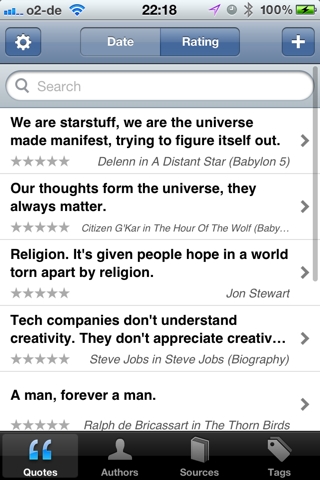
На панели в нижней части экрана есть четыре кнопки для переключения между разделами приложения — Quotes, Authors, Sources и Tags. Можно провести аналогию с iTunes, только вместо организации по названиям, исполнителям и альбомам песен, вы ищите по цитатам, авторам, источникам и меткам соответственно.
При запуске перед вами открывается чистый лист, поэтому пора бы добавить какие-то интересные цитаты. Как я уже сказал выше, наиболее простой (не единственный) способ сделать это — прикоснуться к иконке плюса в правом верхнем углу на главном окне приложения.
Окно ввода новой цитаты предлагает вам поле для ввода основного текста, а также несколько дополнительных параметров для секций из нижней панели Quotebook — автор, источник, метки и рейтинг.
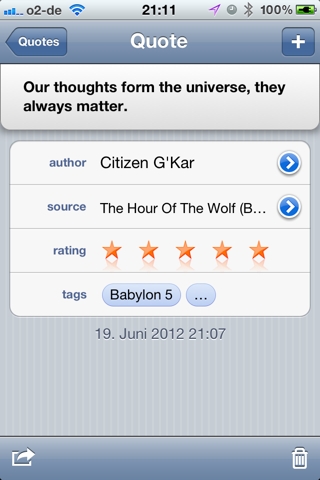
Если вы укажете автора цитаты или ее источник, то в дальнейшем сможете просмотреть все выражения по этому параметру. Очень полезная функция, на мой взгляд.
Когда вы завершите ввод цитаты, она появится на главном экране Quotebook. Если выражение слишком длинное, перед вами предстанут только две первые строчки. Здесь же можно найти и другую краткую информацию — автора цитаты и ее источник, а также дату создания или рейтинг (в зависимости от того, в каком режиме вы используете Quotebook).
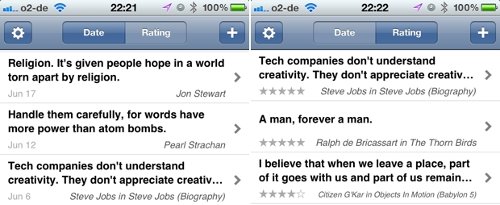
Как я уже упомянул выше, у вас также есть возможность переключаться между вкладками приложения нажатиями кнопок на нижней панели для быстрого поиска введенных цитат. Эта функция кажется мне особенно удобной, если вы используете Quotebook на повседневной основе, ввели довольно много выражений и хотите «на лету» находить нужную вам цитату. Разумеется, для этого в программе предусмотрена возможность поиска.
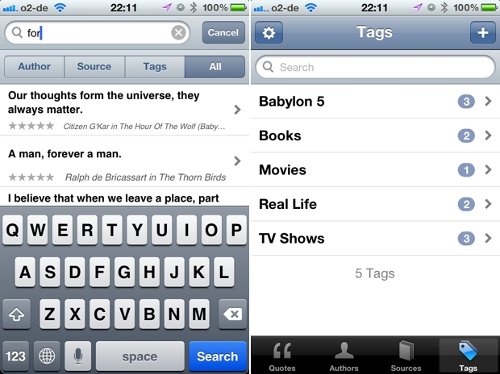
Обзор основных функций Quotebook будет неполным, если не упомянуть настройки приложения — здесь можно выбирать параметры по сортировке и экспорту / импорту данных, а также включать возможность авто-определения и авто-дополнения цитат.
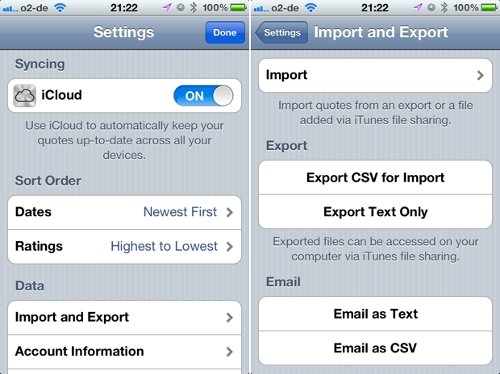
Отмечу несколько интересных деталей в использовании Quotebook. Помимо описанного мной выше метода добавления новых выражений непосредственно через главный экран Quotebook, есть еще один способ — вы просто копируете цитату в любом другом приложении (хоть в Safari, хоть в iMessage), и перед вами открывается диалоговое окно с предложением сохранить выражение в Quotebook. Удобная функция, на мой взгляд, хотя кого-то она может раздражать (предусмотрена возможность отключить ее в настройках программы).
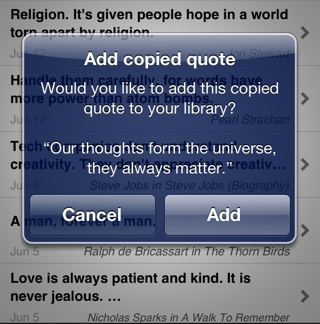
Когда вы просматриваете цитату в обычном режиме, справа от данных об авторе и источнике есть небольшая синяя кнопка. Если прикоснуться к ней, перед вами откроется соответствующая страница в энциклопедии Wikipedia.
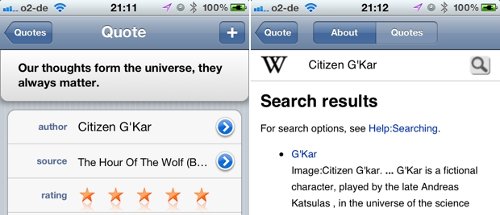
Когда вы находите какое-то выражение, достойное сохранения в Quotebook, вам может захотеться поделится им со знакомыми и друзьями. Для этого в приложении есть шесть различных вариантов — начиная от электронной почты и SMS-сообщения и до Twitter или Tumblr.
Для владельцев нескольких устройств с iOS (скажем, у вас есть iPhone и iPad), это очень удобная технология, позволяющая иметь все ваши любимые цитаты в независимости от девайса. Хотя синхронизация происходит не мгновенно, она работает стабильно, и это главное.
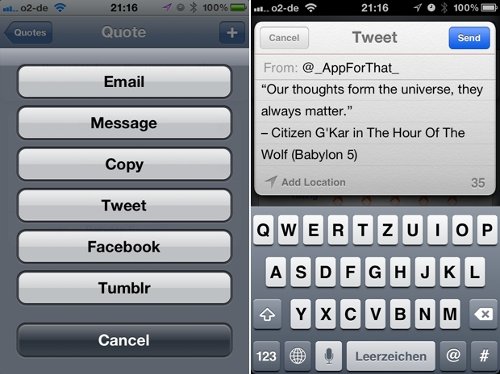
Подведем итоги. При просмотре фильмов и чтении книг я постоянно нахожу интересные для себя выражения, которые мне хотелось бы использовать в своей речи (письменной или устной) в будущем. Разумеется, без использования дополнительных программ трудно удерживать в голове все цитаты, а Quotebook - простой в использовании и удобный инструмент, способный помочь. Попробуйте и вы — программа универсальна для iPhone / iPad и стоит $2.99 в App Store.



